Cómo Reparar un iPad Air Congelado
Aug 01, 2025 • Presentado en: Soluciones de Reparación Móvil • Soluciones probadas
¿Qué haces cuando el iPad Air de repente se congela justo cuando estás en medio de un video o revisando tu Twitter? No es sorprendente que este sea un problema comunmente reportado por muchos usuarios del iPad Air y tiene una solución fácil.
De hecho, hay algunas soluciones para arreglar iPad Air congelado, muchas de ellas muy eficaces. El problema con la mayoría de estas soluciones es que todas ellas implican obligar a tu iPad Air a reiniciarse. Este proceso casi siempre resulta en la pérdida de datos y si tú eres muy aficionado a todos los vídeos, música y otros datos que tengas en tu dispositivo, esto probablemente no es una buena solución.
Afortunadamente para ti, tenemos una solución que no sólo es muy simple, pero no llevará a la pérdida de datos de ninguna forma. Pero antes de llegar a la solución para un iPad Air congelado sin perder los datos, vamos a ver algunas de las razones por las que tu iPad Air puede congelarse.
Parte 1: ¿Por qué está congelado tu iPad Air?
Hay un montón de razones por las que tu iPad Air puede congelarse repentinamente. Algunas de ellas son más evidentes que otras, aunque todos ellas son muy importantes tener en cuenta. Las razones más comunes incluyen.
Una falta de memoria suficiente
Para funcionar de manera eficiente tu iPad Air tiene que tener una cierta cantidad de espacio libre en el disco. En la mayoría de los casos, el número mágico es de al menos 250 MB de espacio libre en el disco. Por lo tanto, es muy importante que mantengas este espacio y puedes hacerlo mediante la supresión de algunos de los archivos y aplicaciones no deseadas. También puedes hacerle un favor a tu dispositivo limpiándolo de los archivos basura que se acumulan con el tiempo.
Firmware que no está actualizado
Comprueba si tu firmware está actualizado. Esto es en realidad una de las principales razones por las que tu iPad Air se congela. Así que asegúrate de comprobar las actualizaciones de forma regular, y cuando esté disponible, descárgala e instala la actualización para evitar este problema.
Aplicaciones dañadas o corruptas
Una aplicación determinada puede parecer buena y resultar en un dispositivo dañado o congelado. Ten cuidado al descargar e instalar aplicaciones en tu iPad Air. Asegúrate de que las aplicaciones que eliges son ofrecidas por desarrolladores de buena reputación y en cualquier momento que sospeches que una aplicación está causando el problema, bórrala de tu dispositivo.
Parte 2: Cómo reparar un iPad Air congelado
Las razones por las que te encuentras en esta situación pueden ser importantes si quieres evitar el problema en el futuro. Pero lo que es más importante en este momento es una solución a tu problema. Te prometimos una solución simple que no dará lugar a ninguna pérdida de datos y lo traemos a ti en la forma de
Dr.Fone - Recuperación del Sistema iOS está diseñada para reparar tu iPad Air independientemente de la razón por la que se congeló. Con Dr.Fone, puedes corregir fácilmente cualquier tipo de problemas de congelación y tener el dispositivo de vuelta a la normalidad. Más importante aún, no perderás ningún dato durante todo el proceso de reparación de tu iPad Air congelado.

Dr.Fone - Reparación del Sistema (iOS)
Repara tu iPad Air congelado sin perder datos
- Funciona con diversos problemas en el sistema iOS como pantalla en negro, pantalla congelada, el modo de recuperación, logotipo blanco de Apple, bucle en el arranque, etc.
- Sólo repara tu iPad Air congelado y lo regresa a la normalidad, sin pérdida de datos en absoluto.
- Funciona para todos los modelos de iPhone, iPad y iPod touch.
- Totalmente compatible con Windows 10 o Mac 10.11, iOS 9.3
Cómo reparar un iPad Air congelado con Dr.Fone
Sigue este sencillo proceso de 4 pasos para arreglar tu iPad Air y regresarlo a la normalidad.
Paso 1: Después de instalar Dr.Fone en tu ordenador, inicia el programa y luego elige la opción "Recuperación del Sistema iOS" de "Más herramientas" en la ventana principal de Dr.Fone. Conecta tu iPad Air al ordenador mediante un cable USB y haz clic en "Inicio" para continuar.

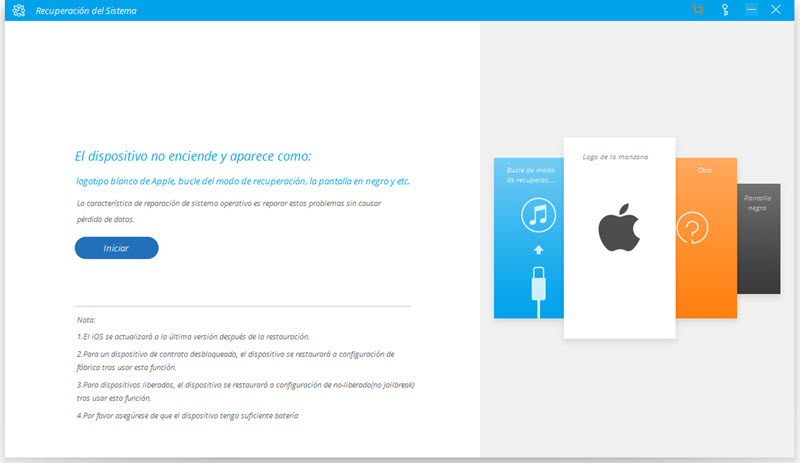
Paso 2: A continuación, Dr.Fone tendrá que descargar el firmware para tu iPad Air. El programa en este punto ya habrá reconocido tu dispositivo y sugirió el mejor firmware para tu dispositivo. Simplemente haz clic en "Descargar" para continuar.
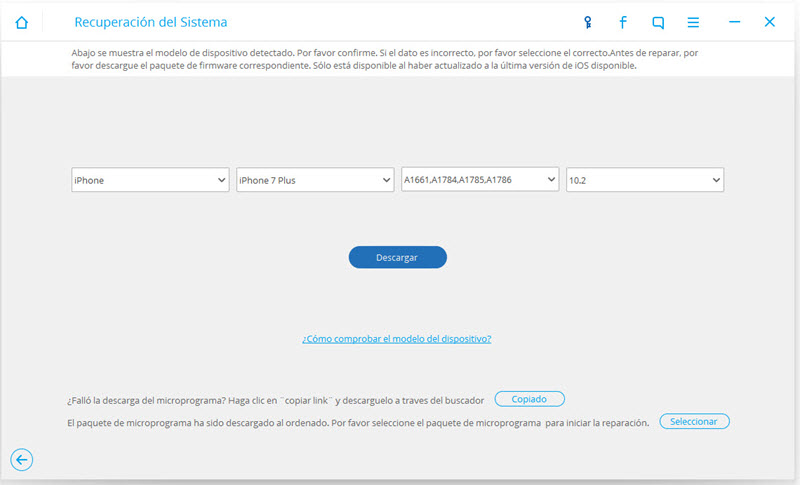
Paso 3: Dr.Fone comenzará el proceso de descarga que no debe tomar mucho tiempo.

Paso 4: El proceso de reparación se iniciará tan pronto como se complete la descarga. En pocos minutos Dr.Fone te notificará que tu dispositivo se está reiniciando en modo "normal"

Así de simple, tu iPad Air estará reparado y puedes volver a navegar por tu Twitter.
Sin embargo, hay algunas cosas que se deben destacar sobre este proceso. Son:
- Este proceso regresará tu dispositivo a la condición de no-jailbreak si estaba en ella.
- El dispositivo también se actualizará a la última versión de iOS
- El iPad Air también será re-bloqueado si estaba desbloqueado antes de este proceso.
Como el proceso anterior muestra claramente, no tienes que poner tu vida en suspenso sólo porque tu iPad Air está congelado. Utiliza Dr.Fone para solucionarlo de forma rápida y fácil.
Problemas de iPad
- Instalar la beta en iPad
- Modo DFU de iPad
- 1. Backup de iPad/iPod en modo DFU
- 2. Poner/Quitar iPad en/de Modo DFU
- 3. Poner/Quitar iPad Air en/de Modo DFU
- Modo de Recuperación iPad
- 1. Modo de recuperación iPad no funciona
- 2. Restaurar iPad atascado en modo de recuperación
- 3. Activar modo de recuperación en iPad
- Update/Downgrade de iPad
- 1. Downgrade de iPadOS 16 Beta a 15
- 2. iPad atascado en Preparando Actualización
- 3. iPad atascado en Solicitando Actualización
- 4. iPad atascado en Verificando Actualización
- 5. Problemas de actualización del iPad
- 6. Actualizar el iPad a iPadOS 15
- Problemas Comunes de iPad
- 1. Bucle de arranque iPad
- 2. Señal de Wi-Fi débil en iPad
- 3. Solucionar el iPad que falla
- 4. Desconexión frecuente del Wi-Fi en iPad
- 5. Desconexión del iPad a un Hotspot
- 6. Sobrecalentamiento del iPad
- 7. Reinicio constante del iPad
- 8. iPad atascado en el modo auriculares
- 9. Desconexión del iPad al Wi-Fi
- 10. Rotación no funciona en el iPad
- 11. iPad no se apaga
- 12. Acelerar el rendimiento lento del iPad
- 13. Solucionar escritura fantasma y toques falsos en iPad
- 14. Reparar el mal funcionamiento del Touch ID en iPad
- 15. Solucionar un iPad deshabilitado
- Problemas de Apps en iPad
- 1. Arreglar el altavoz del iPad
- 2. Problema de visualización de fondo de pantalla
- 3. 12 soluciones para problemas de descarga de apps
- 4. Falta de sonido en juegos en iPad
- 5. Falta de sonido en iPad
- 6. No recibir correos electrónicos en iPad
- 7. Solucionar el bloqueo de Safari en iPads
- 8. Arreglar 'No se puede conectar a la App Store'
- Problemas en Botones de iPad
- 1. Arreglar el botón de inicio del iPad que no funciona
- 2. Arreglar el botón de encendido del iPad que no funciona
- 3. Soluciones para el botón de volumen atascado del iPad
- Problemas de Carga de iPad
- 1. Problemas de Drenaje de batería en iOS 16
- 2. Maneras de acelerar la carga del iPad
- 3. Soluciones para el iPad que no se carga
- 4. Arreglar el iPad que no se carga
- Problemas del Teclado de iPad
- 1. Solucionar teclado que no funciona en iPad
- 2. Solucionar trackpad de teclado que no funciona
- 3. Smart Keyboard Folio vs Magic Keyboard
- Problemas de pantalla en iPad
- ● Gestionar/transferir/recuperar datos
- ● Desbloquear/activar/bloquear pantalla FRP
- ● Resolver problemas en iOS y Android
- Prueba Gratis Prueba Gratis Prueba Gratis

















Paula Hernández
staff Editor